在当今的信息化时代,IP地址作为电脑在网络中的唯一标识,其设置的正确与否直接影响到网络连接的稳定性和数据传输的效率,以下是一些具体的IP地址设置方法:
1、手动设置IP地址
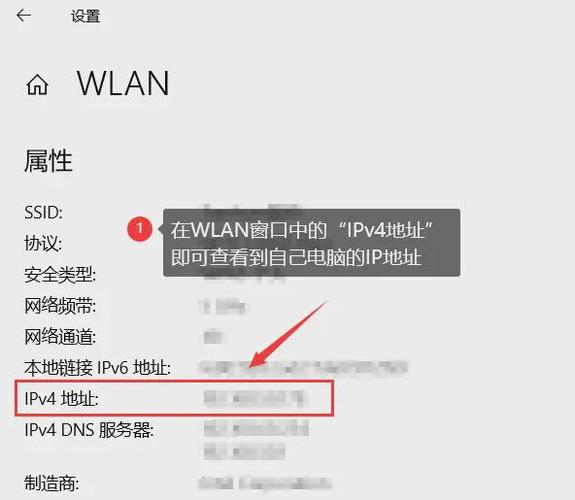
访问网络连接属性:用户需要打开电脑的【运行】窗口,通过输入ncpa.cpl命令来访问网络连接页面。
选择TCP/IPv4属性:在网络连接属性中,找到并选择【Internet协议版本4(TCP/IPv4)】,然后点击【属性】。
配置IP地址参数:在TCP/IPv4属性窗口中,选择【使用下面的IP地址】和【使用下面的DNS服务器地址】,然后手动输入IP地址、子网掩码、默认网关和首选DNS服务器地址,确保这些参数与网络段相匹配,然后点击【确定】以保存设置。
2、自动获取IP地址
访问网络连接属性:同样,用户需要打开电脑的【运行】窗口,通过输入ncpa.cpl命令来访问网络连接页面。
启用DHCP:在TCP/IPv4属性窗口中,勾选【自动获取IP地址】和【自动获取DNS服务器地址】,这样电脑将会自动从路由器或DHCP服务器获取IP地址。
3、通过路由器设置IP地址
连接路由器:使用网线将电脑连接到路由器的LAN口。
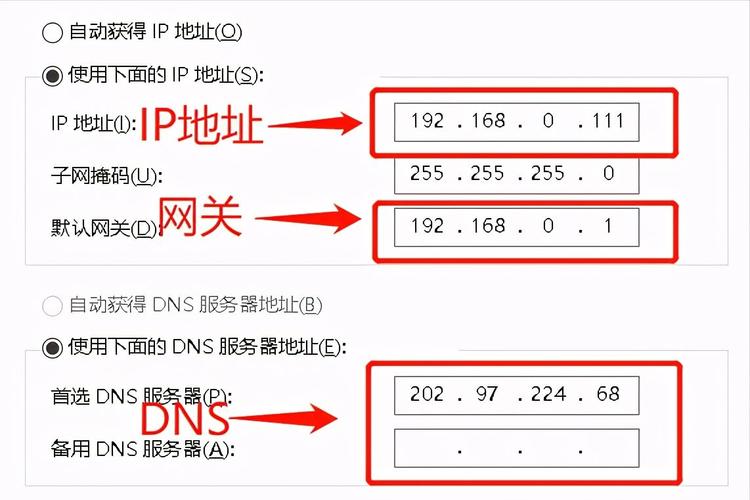
访问路由器管理界面:在浏览器地址栏输入路由器的IP地址,通常是192.168.0.1或192.168.1.1,然后登录路由器管理界面。
配置静态IP分配:在路由器管理界面中找到DHCP服务器或IP地址管理选项,设置静态IP分配,根据需要配置IP范围、子网掩码和默认网关等参数,保存设置并退出。
4、通过网络适配器设置IP地址
访问设备管理器:打开电脑的【运行】窗口,通过输入devmgmt.msc命令来访问设备管理器。
配置网络适配器属性:在设备管理器中找到网络适配器,右键单击选择【属性】,然后在高级标签页中找到TCP/IP设置或类似选项,进行IP地址、子网掩码、默认网关和DNS服务器的手动配置。
5、通过命令提示符设置IP地址
查看当前网络配置:打开命令提示符,输入ipconfig /all命令查看当前的网络配置。
配置静态TCP/IP地址:使用netsh interface ip set address命令配置静态TCP/IP地址,包括IP地址、子网掩码和默认网关地址。
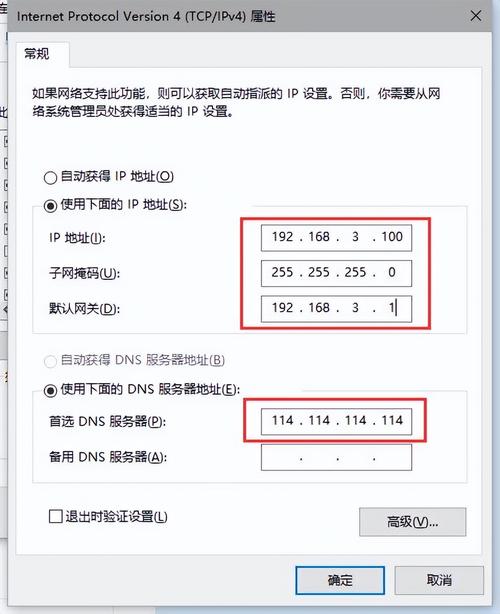
设置DNS服务器地址:使用netsh interface ip set dns命令设置DNS服务器地址,如果需要,还可以设置备用DNS服务器地址。
无论是为了提高网络安全性、优化网络性能还是满足特定的网络需求,掌握正确的IP地址设置方法都是至关重要的,通过上述介绍的几种方法,用户可以根据自己的实际情况和需求,选择最合适的设置方式,确保电脑能够顺利地接入网络,享受稳定、高效的网络服务。









评论列表 (1)
IP地址是电脑在网络中的唯一标识,正确设置I P 地址对于网络连接的稳定性和数据传输的效率至关重要,可以通过手动配置、自动获取或通过路由器等方式进行设置 ,掌握正确的 IP 设置方法能保证顺利接入互联网并享受高效的网络服务 圳市鹏民科技有限公司提供技术支持和咨询解答等一站式解决方案!
2025年10月07日 08:32